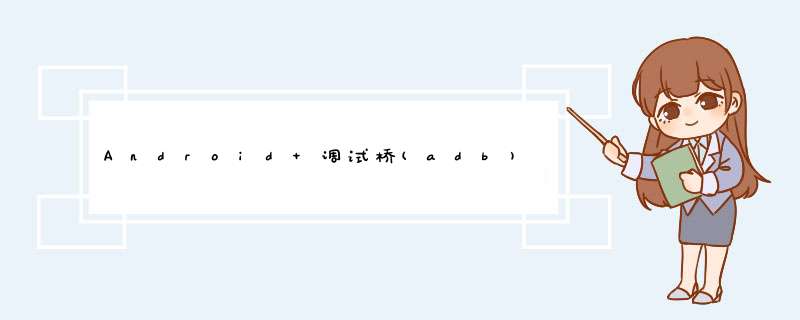
1、官网:https://developer.android.com/studio/command-line/adb
2、下载
3、解压
在安装完成之后,将android的adb工具所在目录加入环境变量里面
1、在终端中输入 sudo vim ~/.bash_profile ,打开 .bash_profile文件。按 i 进入输入模式,在文件内容的末尾加入以下内容:
#Setting PATH for Android ADB Tools
export PATH=${PATH}:/Users/xxx/Library/Android/sdk/platform-tools
export PATH=${PATH}:/Users/xxx/Library/Android/sdk/tools
这里面的xxx根据自己实际的用户名称进行修改
2、然后点击 esc ,输入 :wq 回车(保存并退出文本)
3、添加完成后输入: source ~/.bash_profile 应用该变更。
输入: adb version
Android Debug Bridge version 1.0.39
Revision 3db08f2c6889-android
Installed as /Users/howie/Library/Android/sdk/platform-tools/adb
1、通过 USB 连接手机和电脑,不要选择USB充电,一定要选择USB传输文件或USB传输相片。
2、执行命令 adb tcpip 5555,这个命令可以将手机的 adb 程序以 WIFI 模式再启动,如果看到 restarting in TCP mode port: 5555,则启动成功。
注意:如果有多个手机,可以执行 adb devices 查看手机 ID,然后在 adb后面跟上 -s <手机 ID>
3、接着执行命令 adb connect <手机 ip>:5555
4、这样就已经建立了 WIFI 连接了,拔掉 USB 线,执行 adb devices 确认是否成功。
5、如果想退出 WIFI 模式返回 USB 模式,可以执行命令 adb usb,如果看到 restarting in USB mode,则返回成功。另外还有一种方法,重启手机。
注意:WIFI 模式存在安全隐患,因为别的电脑也可以连接你的手机!
五、adb常用命令https://blog.csdn.net/wenzhi20102321/article/details/81058196
欢迎分享,转载请注明来源:内存溢出

 微信扫一扫
微信扫一扫
 支付宝扫一扫
支付宝扫一扫
评论列表(0条)